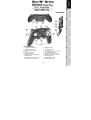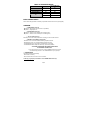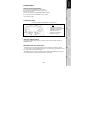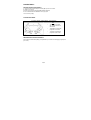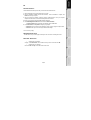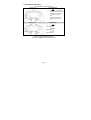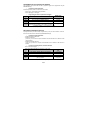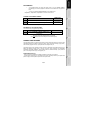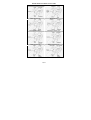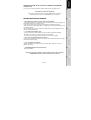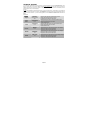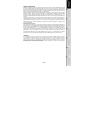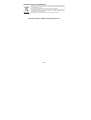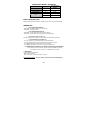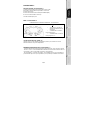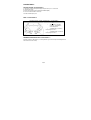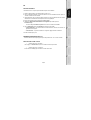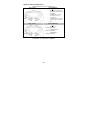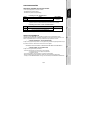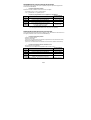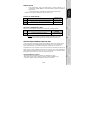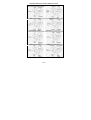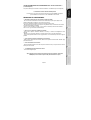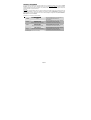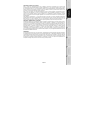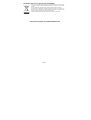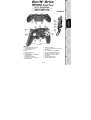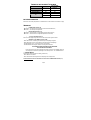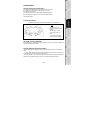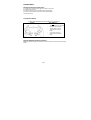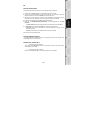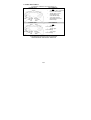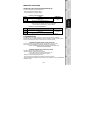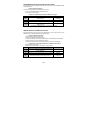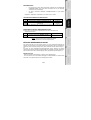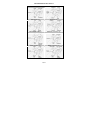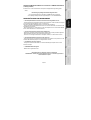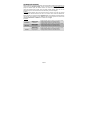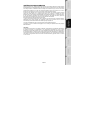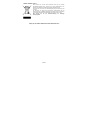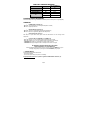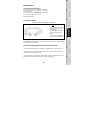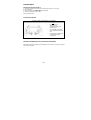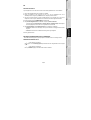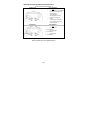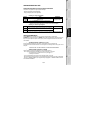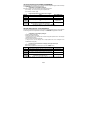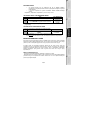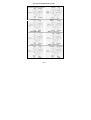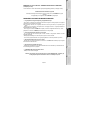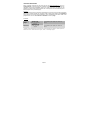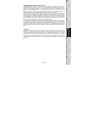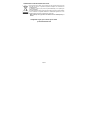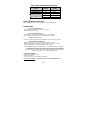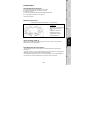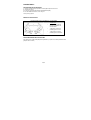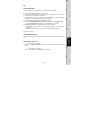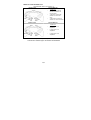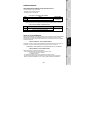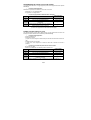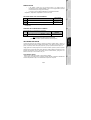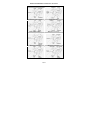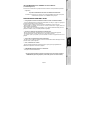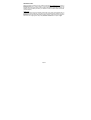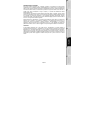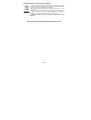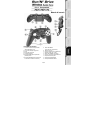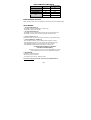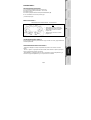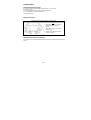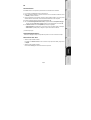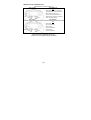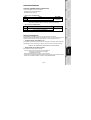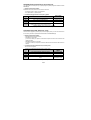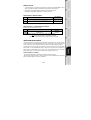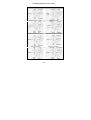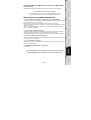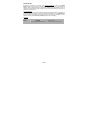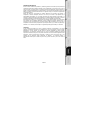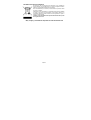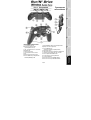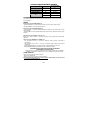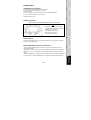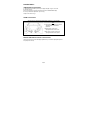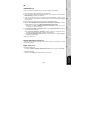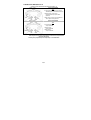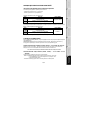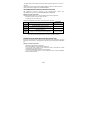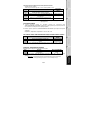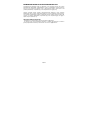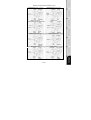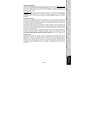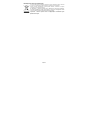Thrustmaster RUN'N' DRIVE WIRELESS 3-IN-1 RUMBLE FORCE Manual de usuario
- Categoría
- Controles de juego
- Tipo
- Manual de usuario
Este manual también es adecuado para
La página se está cargando ...
La página se está cargando ...
La página se está cargando ...
La página se está cargando ...
La página se está cargando ...
La página se está cargando ...
La página se está cargando ...
La página se está cargando ...
La página se está cargando ...
La página se está cargando ...
La página se está cargando ...
La página se está cargando ...
La página se está cargando ...
La página se está cargando ...
La página se está cargando ...
La página se está cargando ...
La página se está cargando ...
La página se está cargando ...
La página se está cargando ...
La página se está cargando ...
La página se está cargando ...
La página se está cargando ...
La página se está cargando ...
La página se está cargando ...
La página se está cargando ...
La página se está cargando ...
La página se está cargando ...
La página se está cargando ...
La página se está cargando ...
La página se está cargando ...
La página se está cargando ...
La página se está cargando ...
La página se está cargando ...
La página se está cargando ...
La página se está cargando ...
La página se está cargando ...
La página se está cargando ...
La página se está cargando ...
La página se está cargando ...
La página se está cargando ...
La página se está cargando ...
La página se está cargando ...
La página se está cargando ...
La página se está cargando ...
La página se está cargando ...
La página se está cargando ...
La página se está cargando ...
La página se está cargando ...
La página se está cargando ...
La página se está cargando ...
La página se está cargando ...
La página se está cargando ...
La página se está cargando ...
La página se está cargando ...
La página se está cargando ...
La página se está cargando ...
La página se está cargando ...
La página se está cargando ...
La página se está cargando ...
La página se está cargando ...
La página se está cargando ...
La página se está cargando ...
La página se está cargando ...
La página se está cargando ...
La página se está cargando ...
La página se está cargando ...
La página se está cargando ...
La página se está cargando ...
La página se está cargando ...
La página se está cargando ...
La página se está cargando ...

1/14
Manual del usuario
CARACTERÍSTICAS TÉCNICAS
1. 2 motores de vibración independientes
(para PlayStation® 2 y PC)
2. 2 mini-sticks analógicos progresivos
3. D-Pad
4. Rueda óptica progresiva
5. 2 gatillos progresivos
6. Botón LED HOME para Playstation®3
y MODE para PC
7. Botón LED MAPPING (para programación
e indicación del estado de la conexión)
8. Botón LED PRESET
(para seleccionar programación)
9. Botones de acción
10. Conector USB para PC y PlayStation® 3
11. Selector de USB “PC” o “PS3”
12. Botón LED CONNECT en receptor
13. Conector “Gameport” de PlayStation® 2
14. Compartimento de las pilas
15. Interruptor POWER ON/OFF
16. Interruptor MOTORS ON/OFF

2/14
TABLA DE MODOS COMPATIBLES
Plataforma MODE
Color del botón HOME
(6)
PLAYSTATION®
1
“PS1” APAGADO
PLAYSTATION® 2 “PS2” ROJO
PLAYSTATION® 3 “PS3” ROJO
“4 EJES” VERDE
PC
“6 EJES” ROJO
INSTALACIÓN DE LAS PILAS
Inserta 2 pilas de tipo LR03 / AAA en el compartimento de las pilas en la parte trasera del gamepad (14).
VISTA GENERAL
• Interruptor POWER ON/OFF (15)
- Posición OFF = el gamepad está apagado (y no utiliza las pilas).
- Posición ON = el gamepad está encendido.
• Interruptor MOTORS ON/OFF (16)
- Posición OFF = el modo de vibración está desactivado (utiliza menos energía de las pilas).
- Posición ON = el modo de vibración está activado (utiliza más energía de las pilas).
• Selector de USB “PC / PS3” (11)
Debe ponerse siempre en la posición correcta antes de enchufar el conector USB del receptor.
• LED azules MAPPING (7) y CONNECT (12)
- Ambos LED están encendidos = conexión establecida entre el gamepad y el receptor.
- Ambos LED parpadean rápidamente = no hay conexión entre el gamepad y el receptor.
- El LED MAPPING está apagado = el gamepad está en modo reposo o apagado.
- El LED MAPPING parpadea lentamente y continuamente = cambia las pilas.
LA CONEXIÓN ENTRE EL GAMEPAD Y EL RECEPTOR
SE ESTABLECE AUTOMÁTICAMENTE
Para forzar la conexión en caso de error: pulsa el botón CONNECT en el receptor
y pulsa simultáneamente los botones L2 + R2 + MAPPING en el gamepad.
• MODO REPOSO
El gamepad se apaga automáticamente:
- Después de 5 minutos de inactividad.
- Tras 5 segundos en caso de error o pérdida de conexión.
Para reactivar el gamepad: pulsa START o utiliza el interruptor POWER ON/OFF (15).

3/14
PLAYSTATION® 3
INSTALACIÓN EN PLAYSTATION® 3
1. Pon el selector de USB del receptor en la posición “PS3”.
2. Enchufa el conector USB al puerto USB nº 1 de la consola.
3. Enciende la consola.
4. Enciende el gamepad utilizando el interruptor POWER ON/OFF (15).
5. Una vez establecida una conexión: ejecuta el juego.
¡Ya estás listo para jugar!
MODO PLAYSTATION® 3
CONFIGURACIÓN “AUTOMATIC PRESET” - PLAYSTATION® 3
Modo PS3 Botón HOME rojo
Aquí:
• “Rueda óptica” asociada con la dirección
“Izquierda/Derecha” del mini-stick izquierdo
• “Gatillo derecho” asociado con el botón
progresivo “R2”
• “Gatillo izquierdo” asociado con el botón
progresivo “L2”
UTILIZACIÓN DEL BOTÓN “HOME” (6)
El botón “HOME” del gamepad te permite salir de los juegos, acceder a los menús y apagar directamente
el sistema PlayStation®3.
NOTAS IMPORTANTES PARA PLAYSTATION® 3
- El selector de USB (11) en el receptor siempre debe estar puesto en “PS3” antes de conectar el
receptor.
- En modo “1 Jugador”: si el gamepad oficial está encendido, debes cambiarlo al “puerto de gamepad 2”
para que el gamepad “Run’N’ Drive” sea funcional.
- En PlayStation® 3, el gamepad “Run’N’ Drive” sólo es compatible con juegos de PlayStation® 3 (y no
funcionará con juegos de PlayStation® 2) y no incorpora sensor de movimiento.

4/14
PLAYSTATION® 2
INSTALACIÓN EN PLAYSTATION® 2
1. Enchufa el conector Gameport PS2 (13) del receptor al puerto nº 1 de la consola.
2. Enciende la consola.
3. Enciende el gamepad utilizando el interruptor POWER ON/OFF (15).
4. Una vez establecida una conexión: ejecuta el juego.
¡Ya estás listo para jugar!
MODO PLAYSTATION® 2
CONFIGURACIÓN “AUTOMATIC PRESET” - PLAYSTATION® 2
Modo PS2 Botón HOME rojo
Aquí:
• “Rueda óptica” asociada con la dirección
“Izquierda/Derecha” del mini-stick
izquierdo
• “Gatillo derecho” asociado con el botón
progresivo “Cruz”
• “Gatillo izquierdo” asociado con el botón
progresivo “Cuadrado”
NOTA IMPORTANTE PARA PLAYSTATION® 2
No enchufes nunca el conector USB (10) a la PlayStation® 2 (para evitar el riesgo de dañar el gamepad o la
consola).

5/14
PC
INSTALACIÓN EN PC
El CD-ROM incluido con este producto te permite instalar los controladores Force Feedback.
1. Pon el selector de USB (11) del receptor en la posición “PC”.
2. Inserta el CD-ROM de instalación y sigue las instrucciones. Una vez terminada la instalación, haz clic
en Finalizar y reinicia el ordenador.
3. Cuando el ordenador se haya reiniciado, enchufa el conector USB del receptor a uno de los puertos
USB del ordenador. Windows® XP o Vista detectarán automáticamente el nuevo dispositivo.
4. Enciende el gamepad utilizando el interruptor POWER ON/OFF (15).
5. Haz clic en Inicio/Configuración/Panel de control y luego haz doble clic en Dispositivos de juego.
El cuadro de dialogo Dispositivos de juego muestra el nombre del gamepad con el estado OK.
6. En el Panel de control, haz clic en Propiedades para configurar el gamepad:
• Probar dispositivo: te permite probar y ver los botones, D-pad, mini-sticks, gatillos y rueda óptica.
• Probar fuerzas: te permite probar y configurar los ajustes de los efectos de vibración.
¡Ya estás listo para jugar!
NOTAS IMPORTANTES PARA PC
- El selector de USB (11) del receptor siempre debe estar puesto a “PC” antes de conectar el receptor.
SELECCIÓN DE “EJES” EN PC
• Selección de ejes mediante “Software”:
En la página 1 del Panel de control, haz clic en el número de ejes que desees utilizar y luego haz clic
en Aceptar.
• Selección de ejes mediante “Hardware”:
Pulsa el botón HOME (6) para seleccionar el número de ejes activos.

6/14
2 MODOS DE “EJES” DISPONIBLES EN PC
CONFIGURACIÓN “AUTOMATIC PRESET” - PC
Modo “4 EJES” Botón HOME verde
Aquí:
• “Rueda óptica” asociada con la dirección
“Izquierda/Derecha” del mini-stick izquierdo
• “Gatillo derecho” asociado con la
dirección “Arriba” del mini-stick derecho
• “Gatillo izquierdo” asociado con la dirección
“Abajo” del mini-stick derecho
Modo “7 EJES” Botón HOME rojo
Aquí:
• “Rueda óptica”
ahora es independiente
• “Gatillo derecho”
ahora es independiente
• “Gatillo izquierdo”
ahora es independiente
Para descubrir todas las posibilidades ofrecidas en PC,
pruébalas en la sección “Dispositivos de juego” de Windows

7/14
FUNCIONES AVANZADAS
AJUSTE DE LA SENSIBILIDAD DE LA RUEDA ÓPTICA
La rueda óptica (4) tiene 2 modos de sensibilidad:
- Sensibilidad normal (modo predeterminado)
- Sensibilidad alta (debe ajustarse)
• Ajuste del modo “Sensibilidad alta”:
Pasos Acción Botón HOME
1 Sube y mantén la dirección “ARRIBA” de la rueda óptica
2 Pulsa y suelta el botón MAPPING (7)
Parpadea
continuamente
La rueda óptica ahora es más sensible
(Repite este procedimiento cada vez que reinicies o desconectes el gamepad)
• Volver al modo “Sensibilidad normal”:
Pasos Acción Botón HOME
1 Baja y mantén la dirección “ABAJO” de la rueda óptica
2 Pulsa y suelta el botón MAPPING (7)
No parpadea
La rueda óptica ahora ha vuelto a la sensibilidad normal (el modo predeterminado)
2 MODOS DE PROGRAMACIÓN
El botón PRESET y el LED (8) te permiten ver el tipo de programación seleccionada:
AUTOMATIC (preprogramada) o MANUAL (programada por ti mismo). Una sola pulsación de este botón
te permite (incluso en el transcurso de un juego) cambiar de un modo de programación a otro.
• “AUTOMATIC PRESET” (Botón PRESET a OFF)
Esto representa la programación predeterminada: las funciones de la rueda óptica y de los gatillos están
preprogramadas, como las posiciones de los botones y las direcciones de los mini-sticks y del D-Pad.
CONSULTA LOS DIAGRAMAS DE CONFIGURACIÓN “AUTOMATIC PRESET”
• “MANUAL PRESET” (Botón PRESET en VERDE)
Esto representa tu propia programación personal:
- Los botones, direcciones de los mini-sticks y del D-Pad pueden ser
* programados en la rueda óptica y en los gatillos,
* o intercambiados entre ellos.
- Puedes modificar la programación a tu gusto y siempre que quieras.
- La programación se guarda automáticamente dentro del gamepad (incluso cuando está desconectado).
- Cuando se borra la “MANUAL PRESET”, es idéntica a la “AUTOMATIC PRESET”.

8/14
PROGRAMACIÓN DE LA RUEDA ÓPTICA Y DE LOS GATILLOS
Las 2 direcciones de la rueda óptica y los 2 gatillos progresivos pueden programarse utilizando el botón
MAPPING (7).
• Ejemplos de aplicaciones posibles:
Programación de un botón, dirección de un mini-stick o del D-Pad:
- en la dirección “arriba” o “abajo” de la rueda óptica
- en el “gatillo derecho” o “gatillo izquierdo”
• Procedimiento de programación en rueda óptica y gatillos:
Pasos Acción
Color del botón
PRESET
1 Activa “MANUAL PRESET” (8) pulsando el botón. Encendido en verde
2 Pulsa y suelta el botón MAPPING (7). Encendido en rojo
3 Pulsa y suelta el botón o dirección a programar. Parpadea en rojo
4
Sube o baja la dirección de la rueda óptica
o pulsa el gatillo en el que quieres colocar tu función.
Encendido en verde
Tu “MANUAL PRESET” ahora está activada y actualizada
(con tu programación aplicada a la rueda óptica o los gatillos)
INTERCAMBIO DE BOTONES / MINI-STICKS / D-PAD
Todos los botones progresivos (en PS2 y PS3) o botones digitales (en PC), así como las direcciones de
los mini-sticks y del D-Pad se pueden intercambiar utilizando el botón MAPPING (7).
• Ejemplos de aplicaciones posibles:
- Intercambiar botones entre ellos mismos
- Intercambiar los 2 mini-sticks
(en este caso, tendrás que mapear las 4 direcciones del primer mini-stick en las 4 direcciones del
segundo mini-stick)
- Intercambiar el D-Pad con un mini-stick
(en este caso, tendrás que mapear las 4 direcciones del D-Pad en las 4 direcciones del mini-stick en
cuestión).
• Procedimiento para intercambiar botones, mini-sticks y D-Pad
- No funciona con los gatillos.
- Funciona con la rueda óptica pero sólo en PC y en modo “7 ejes”.
Pasos Acción
Color del botón
PRESET
1 Activa “MANUAL PRESET” (8) pulsando el botón. Encendido en verde
2 Pulsa y suelta el botón MAPPING (7). Encendido en rojo
3 Pulsa y suelta el botón o dirección a intercambiar. Parpadea en rojo
4
Pulsa y suelta el botón o dirección en el que desees colocar tu
función.
Encendido en verde
Tu “MANUAL PRESET” ahora está activada y actualizada (con las 2 funciones intercambiadas).

9/14
MEMORIA EEPROM
• Tu gamepad incorpora un chip interno que guarda toda tu programación “MANUAL PRESET” (incluso
cuando el gamepad está apagado o desconectado durante un período largo de tiempo).
• Puedes guardar un “MANUAL PRESET” diferente para cada plataforma utilizada:
PlayStation® 1, PlayStation® 2, PlayStation® 3, PC 4 Ejes y PC 7 Ejes
PARA BORRAR TU “MANUAL PRESET”
Pasos Acción
Color del botón
PRESET
1 Activa tu “MANUAL PRESET” (8). Encendido en verde
2
Pulsa y mantén pulsado el botón MAPPING (7) durante 2
segundos.
Parpadea en verde
2 segundos
Tu “MANUAL PRESET” ya se ha borrado (y vuelve a ser idéntica a la “Automatic Preset”).
PARA VOLVER A LA “CONFIGURACIÓN DE FÁBRICA”
Puedes borrar toda tu programación o ajustes:
Pasos Acción
Color del botón
MAPPING
1
Pulsa los botones MAPPING + SELECT + START
simultáneamente
Parpadea en azul 5
segundos
Todas tus “MANUAL PRESETS” (= PC + PS2 + PS3) o ajustes ya se han borrado.
Nota: este procedimiento reiniciará completamente el gamepad
(por lo tanto, en PC te recomendamos que hagas esto fuera de los juegos).
USOS POSIBLES EN JUEGOS
La rueda óptica (gracias a su tecnología y grado de rotación más grande que el de cualquier mini-stick)
ofrece una precisión y una estabilidad inigualables en todos los tipos de juegos: carreras (conducción ultra
precisa), vuelo (timón), acción y FPS (zoom progresivo), deportes (tiro medido, potencia de golpe), etc.
Los gatillos (gracias a su acción progresiva y el alcance de recorrido mecánico mayor que el de cualquier
botón) ofrecen un control extremadamente preciso en todos los tipos de juegos: carreras (aceleración y
frenado progresivo e independiente, freno de mano), acción y FPS (cadencia de disparo, movimiento
lateral), deportes (pase o tiro medido, fuerza de golpe o salto, velocidad de carrera), etc.
ALGUNOS EJEMPLOS Y CONSEJOS:
- Hay numerosas posibilidades de configuración, dependiendo del juego que utilices.
- En ciertos juegos (estilo de carreras), no dudes en probar los 2 modos de sensibilidad de la rueda óptica
(Normal o Alta) para optimizar su precisión y receptividad.

10/14
DIFERENTES EJEMPLOS SEGÚN EL TIPO DE JUEGO
Acción/Aventura (modo “Coche”) Acción/Aventura (modo “A pie”)
Deportes (tipo “Juego con pelota”) Deportes (tipo “Golf”)
Carreras de coches (tipo “Simulación”) Carreras de coches (tipo “Arcade/Rally”)
Vuelo (tipo “Simulación”) Vuelo (tipo “Arcade/Acción”)

11/14
UTILIZACIÓN DE MÁS DE UN GAMEPAD “Run’N’ Drive Wireless” AL MISMO TIEMPO
(en modo Multijugador)
Puedes utilizar hasta 4 gamepads “Run’N’ Drive Wireless” al mismo tiempo (en modo multijugador).
La detección del canal se realiza de forma automática
En caso de error o para forzar la conexión: pulsa el botón CONNECT en el receptor
y pulsa simultáneamente los botones L2 + R2 + MAPPING en el gamepad.
RESOLUCIONES DE PROBLEMAS Y ADVERTENCIAS
• Mi gamepad no funciona correctamente o no parece estar calibrado adecuadamente:
- En caso de funcionamiento erróneo debido a emisiones electrostáticas, sal del juego, apaga el gamepad
y desconecta el receptor de la consola o del PC.
Para jugar de nuevo, vuelve a conectar el receptor, enciende el gamepad e inicia el juego.
- No muevas nunca los mini-sticks, ni la rueda óptica, ni los gatillos, al conectar el gamepad (para evitar
problemas de calibración).
- En PC, si el juego no acepta el modo “7 ejes” (efectos no deseados), cambia el gamepad al modo “4
ejes” (el modo estándar del gamepad).
• No puedo configurar el gamepad en un juego:
- En el menú “Opciones / Controlador / Gamepad” del juego: selecciona la configuración más apropiada.
- Consulta el manual de usuario del juego o la ayuda online para tener más información.
- También puedes utilizar la función de “programación” del gamepad para resolver este tipo de problemas.
• En PC o PS3, mi gamepad no funciona correctamente:
- Sal del juego, desconecta el gamepad, verifica que el selector de USB “PC/PS3” (11) está en la posición
correcta, y luego vuelve a conectarlo todo.
• En PC, las vibraciones son continuas:
- Disminuye la intensidad de los efectos Force en las opciones de mando del juego o ajusta las fuerzas en
el panel de control del gamepad.
• El LED MAPPING parpadea lentamente y continuamente:
- cambia las pilas.
Cuando hayas terminado de utilizar el gamepad, te recomendamos que pongas siempre el
interruptor POWER ON/OFF (15) del gamepad en la posición OFF (para ahorrar pilas).

12/14
SOPORTE TÉCNICO
Si encuentras un problema con tu producto, visita http://ts.thrustmaster.com y haz clic en Technical
Support. Desde allí podrás acceder a distintas utilidades (preguntas frecuentes (Frequently Asked
Questions, FAQ), las últimas versiones de controladores y software) que pueden ayudarte a resolver tu
problema. Si el problema persiste, puedes contactar con el servicio de soporte técnico de los productos de
Thrustmaster (“Soporte Técnico”):
Por correo electrónico:
Para utilizar el soporte técnico por correo electrónico, primero debes registrarte online. La información que
proporciones ayudará a los agentes a resolver más rápidamente tu problema. Haz clic en Registration en
la parte izquierda de la página de Soporte técnico y sigue las instrucciones en pantalla. Si ya te has
registrado, rellena los campos Username y Password y después haz clic en Login.
Por teléfono:
España
901988060
Precio de una llamada telefónica local
de lunes a viernes
de 13:00 a 17:00 y de 18:00 a 22:00

13/14
INFORMACIÓN DE GARANTÍA
En todo el mundo, Guillemot Corporation S.A. (“Guillemot”) garantiza al consumidor que este producto de
Thrustmaster estará libre de defectos materiales y fallos de fabricación por un periodo de dos (2) años a
partir de la fecha de compra original. Si el producto pareciera estar defectuoso durante el periodo de
garantía, contacte inmediatamente con el Soporte Técnico, que le indicará el procedimiento a seguir. Si el
defecto se confirma, el producto debe devolverse a su lugar de compra (o a cualquier otro lugar indicado
por el Soporte Técnico).
Dentro del contexto de esta garantía, el producto defectuoso del consumidor será reparado o
reemplazado, a elección del Soporte Técnico. En los casos que lo autorice la ley aplicable, toda la
responsabilidad de Guillemot y de sus filiales (incluyendo sobre daños indirectos) está limitada a la
reparación o sustitución del producto de Thrustmaster. Los derechos legales del consumidor con respecto
a la legislación aplicable a la venta de bienes de consumo no se ven afectados por esta garantía.
Esta garantía no se aplicará: (1) si el producto ha sido modificado, abierto, alterado, o ha sufrido daños
como resultado de una utilización inapropiada u ofensiva, negligencia, accidente, desgaste normal, o
cualquier otra causa no relacionada con un defecto material o fallo de fabricación; (2) en caso de no
cumplimiento de las instrucciones proporcionadas por el Soporte Técnico; (3) a software no publicado por
Guillemot, o sea, a software que está sujeto a una garantía específica proporcionada por su fabricante.
COPYRIGHT
© 2007 Guillemot Corporation S.A. Todos los derechos reservados. Thrustmaster® es una marca
registrada de Guillemot Corporation S.A. PlayStation® es una marca registrada de Sony Computer
Entertainment, Inc. Este producto no está avalado ni licenciado oficialmente por Sony Computer
Entertainment, Inc. Windows® y Windows® XP son marcas comerciales registradas de Microsoft
Corporation en Estados Unidos y/o en otros países. Pentium® es una marca comercial registrada de Intel
Corporation. Todas las demás marcas comerciales y nombres de marca se reconocen aquí y son
propiedad de sus respectivos dueños. Ilustraciones no definitivas. Los contenidos, diseños y
especificaciones están sujetos a cambios sin previo aviso y pueden variar de un país a otro. Hecho en
China.

14/14
RECOMENDACIÓN DE PROTECCIÓN AMBIENTAL
Al terminar su vida útil, este producto no debe tirarse en un contenedor de
basuras estándar, sino que debe dejarse en un punto de recogida de desechos
eléctricos y equipamiento electrónico para ser reciclado.
Esto viene confirmado por el símbolo que se encuentra en el producto, manual
del usuario o embalaje.
Dependiendo de sus características, los materiales pueden reciclarse. Mediante
el reciclaje y otras formas de procesamiento de los desechos eléctricos y el
equipamiento electrónico puedes contribuir de forma significativa a ayudar a
proteger el medio ambiente.
Contacta con las autoridades locales para más información sobre el punto
de recogida más cercano.
FAQ, consejos y controladores disponibles en www.thrustmaster.com
La página se está cargando ...
La página se está cargando ...
La página se está cargando ...
La página se está cargando ...
La página se está cargando ...
La página se está cargando ...
La página se está cargando ...
La página se está cargando ...
La página se está cargando ...
La página se está cargando ...
La página se está cargando ...
La página se está cargando ...
La página se está cargando ...
La página se está cargando ...
Transcripción de documentos
Manual del usuario CARACTERÍSTICAS TÉCNICAS 1. 2 motores de vibración independientes (para PlayStation® 2 y PC) 2. 2 mini-sticks analógicos progresivos 3. D-Pad 4. Rueda óptica progresiva 5. 2 gatillos progresivos 6. Botón LED HOME para Playstation®3 y MODE para PC 7. Botón LED MAPPING (para programación e indicación del estado de la conexión) 8. Botón LED PRESET (para seleccionar programación) 9. Botones de acción 10. Conector USB para PC y PlayStation® 3 11. Selector de USB “PC” o “PS3” 12. Botón LED CONNECT en receptor 13. Conector “Gameport” de PlayStation® 2 14. Compartimento de las pilas 15. Interruptor POWER ON/OFF 16. Interruptor MOTORS ON/OFF 1/14 TABLA DE MODOS COMPATIBLES Plataforma MODE Color del botón HOME (6) PLAYSTATION® 1 “PS1” APAGADO PLAYSTATION® 2 “PS2” ROJO PLAYSTATION® 3 “PS3” ROJO “4 EJES” VERDE “6 EJES” ROJO PC INSTALACIÓN DE LAS PILAS Inserta 2 pilas de tipo LR03 / AAA en el compartimento de las pilas en la parte trasera del gamepad (14). VISTA GENERAL • Interruptor POWER ON/OFF (15) - Posición OFF = el gamepad está apagado (y no utiliza las pilas). - Posición ON = el gamepad está encendido. • Interruptor MOTORS ON/OFF (16) - Posición OFF = el modo de vibración está desactivado (utiliza menos energía de las pilas). - Posición ON = el modo de vibración está activado (utiliza más energía de las pilas). • Selector de USB “PC / PS3” (11) Debe ponerse siempre en la posición correcta antes de enchufar el conector USB del receptor. • LED azules MAPPING (7) y CONNECT (12) - Ambos LED están encendidos = conexión establecida entre el gamepad y el receptor. - Ambos LED parpadean rápidamente = no hay conexión entre el gamepad y el receptor. - El LED MAPPING está apagado = el gamepad está en modo reposo o apagado. - El LED MAPPING parpadea lentamente y continuamente = cambia las pilas. LA CONEXIÓN ENTRE EL GAMEPAD Y EL RECEPTOR SE ESTABLECE AUTOMÁTICAMENTE Para forzar la conexión en caso de error: pulsa el botón CONNECT en el receptor y pulsa simultáneamente los botones L2 + R2 + MAPPING en el gamepad. • MODO REPOSO El gamepad se apaga automáticamente: - Después de 5 minutos de inactividad. - Tras 5 segundos en caso de error o pérdida de conexión. Para reactivar el gamepad: pulsa START o utiliza el interruptor POWER ON/OFF (15). 2/14 PLAYSTATION® 3 INSTALACIÓN EN PLAYSTATION® 3 1. 2. 3. 4. 5. Pon el selector de USB del receptor en la posición “PS3”. Enchufa el conector USB al puerto USB nº 1 de la consola. Enciende la consola. Enciende el gamepad utilizando el interruptor POWER ON/OFF (15). Una vez establecida una conexión: ejecuta el juego. ¡Ya estás listo para jugar! MODO PLAYSTATION® 3 CONFIGURACIÓN “AUTOMATIC PRESET” - PLAYSTATION® 3 Modo PS3 Botón HOME rojo Aquí: • “Rueda óptica” asociada con la dirección “Izquierda/Derecha” del mini-stick izquierdo • “Gatillo derecho” asociado con el botón progresivo “R2” • “Gatillo izquierdo” asociado con el botón progresivo “L2” UTILIZACIÓN DEL BOTÓN “HOME” (6) El botón “HOME” del gamepad te permite salir de los juegos, acceder a los menús y apagar directamente el sistema PlayStation®3. NOTAS IMPORTANTES PARA PLAYSTATION® 3 - El selector de USB (11) en el receptor siempre debe estar puesto en “PS3” antes de conectar el receptor. - En modo “1 Jugador”: si el gamepad oficial está encendido, debes cambiarlo al “puerto de gamepad 2” para que el gamepad “Run’N’ Drive” sea funcional. - En PlayStation® 3, el gamepad “Run’N’ Drive” sólo es compatible con juegos de PlayStation® 3 (y no funcionará con juegos de PlayStation® 2) y no incorpora sensor de movimiento. 3/14 PLAYSTATION® 2 INSTALACIÓN EN PLAYSTATION® 2 1. 2. 3. 4. Enchufa el conector Gameport PS2 (13) del receptor al puerto nº 1 de la consola. Enciende la consola. Enciende el gamepad utilizando el interruptor POWER ON/OFF (15). Una vez establecida una conexión: ejecuta el juego. ¡Ya estás listo para jugar! MODO PLAYSTATION® 2 CONFIGURACIÓN “AUTOMATIC PRESET” - PLAYSTATION® 2 Modo PS2 Botón HOME rojo Aquí: • “Rueda óptica” asociada con la dirección “Izquierda/Derecha” del mini-stick izquierdo • “Gatillo derecho” asociado con el botón progresivo “Cruz” • “Gatillo izquierdo” asociado con el botón progresivo “Cuadrado” NOTA IMPORTANTE PARA PLAYSTATION® 2 No enchufes nunca el conector USB (10) a la PlayStation® 2 (para evitar el riesgo de dañar el gamepad o la consola). 4/14 PC INSTALACIÓN EN PC El CD-ROM incluido con este producto te permite instalar los controladores Force Feedback. 1. Pon el selector de USB (11) del receptor en la posición “PC”. 2. Inserta el CD-ROM de instalación y sigue las instrucciones. Una vez terminada la instalación, haz clic en Finalizar y reinicia el ordenador. 3. Cuando el ordenador se haya reiniciado, enchufa el conector USB del receptor a uno de los puertos USB del ordenador. Windows® XP o Vista detectarán automáticamente el nuevo dispositivo. 4. Enciende el gamepad utilizando el interruptor POWER ON/OFF (15). 5. Haz clic en Inicio/Configuración/Panel de control y luego haz doble clic en Dispositivos de juego. El cuadro de dialogo Dispositivos de juego muestra el nombre del gamepad con el estado OK. 6. En el Panel de control, haz clic en Propiedades para configurar el gamepad: • Probar dispositivo: te permite probar y ver los botones, D-pad, mini-sticks, gatillos y rueda óptica. • Probar fuerzas: te permite probar y configurar los ajustes de los efectos de vibración. ¡Ya estás listo para jugar! NOTAS IMPORTANTES PARA PC - El selector de USB (11) del receptor siempre debe estar puesto a “PC” antes de conectar el receptor. SELECCIÓN DE “EJES” EN PC • Selección de ejes mediante “Software”: En la página 1 del Panel de control, haz clic en el número de ejes que desees utilizar y luego haz clic en Aceptar. • Selección de ejes mediante “Hardware”: Pulsa el botón HOME (6) para seleccionar el número de ejes activos. 5/14 2 MODOS DE “EJES” DISPONIBLES EN PC CONFIGURACIÓN “AUTOMATIC PRESET” - PC Modo “4 EJES” Botón HOME verde Aquí: • “Rueda óptica” asociada con la dirección “Izquierda/Derecha” del mini-stick izquierdo • “Gatillo derecho” asociado con la dirección “Arriba” del mini-stick derecho • “Gatillo izquierdo” asociado con la dirección “Abajo” del mini-stick derecho Modo “7 EJES” Botón HOME rojo Aquí: • “Rueda óptica” ahora es independiente • “Gatillo derecho” ahora es independiente • “Gatillo izquierdo” ahora es independiente Para descubrir todas las posibilidades ofrecidas en PC, pruébalas en la sección “Dispositivos de juego” de Windows 6/14 FUNCIONES AVANZADAS AJUSTE DE LA SENSIBILIDAD DE LA RUEDA ÓPTICA La rueda óptica (4) tiene 2 modos de sensibilidad: - Sensibilidad normal (modo predeterminado) - Sensibilidad alta (debe ajustarse) • Ajuste del modo “Sensibilidad alta”: Pasos Acción 1 2 Botón HOME Sube y mantén la dirección “ARRIBA” de la rueda óptica Parpadea continuamente Pulsa y suelta el botón MAPPING (7) La rueda óptica ahora es más sensible (Repite este procedimiento cada vez que reinicies o desconectes el gamepad) • Volver al modo “Sensibilidad normal”: Pasos Acción 1 2 Botón HOME Baja y mantén la dirección “ABAJO” de la rueda óptica No parpadea Pulsa y suelta el botón MAPPING (7) La rueda óptica ahora ha vuelto a la sensibilidad normal (el modo predeterminado) 2 MODOS DE PROGRAMACIÓN El botón PRESET y el LED (8) te permiten ver el tipo de programación seleccionada: AUTOMATIC (preprogramada) o MANUAL (programada por ti mismo). Una sola pulsación de este botón te permite (incluso en el transcurso de un juego) cambiar de un modo de programación a otro. • “AUTOMATIC PRESET” (Botón PRESET a OFF) Esto representa la programación predeterminada: las funciones de la rueda óptica y de los gatillos están preprogramadas, como las posiciones de los botones y las direcciones de los mini-sticks y del D-Pad. CONSULTA LOS DIAGRAMAS DE CONFIGURACIÓN “AUTOMATIC PRESET” • “MANUAL PRESET” (Botón PRESET en VERDE) Esto representa tu propia programación personal: - Los botones, direcciones de los mini-sticks y del D-Pad pueden ser * programados en la rueda óptica y en los gatillos, * o intercambiados entre ellos. - Puedes modificar la programación a tu gusto y siempre que quieras. - La programación se guarda automáticamente dentro del gamepad (incluso cuando está desconectado). - Cuando se borra la “MANUAL PRESET”, es idéntica a la “AUTOMATIC PRESET”. 7/14 PROGRAMACIÓN DE LA RUEDA ÓPTICA Y DE LOS GATILLOS Las 2 direcciones de la rueda óptica y los 2 gatillos progresivos pueden programarse utilizando el botón MAPPING (7). • Ejemplos de aplicaciones posibles: Programación de un botón, dirección de un mini-stick o del D-Pad: - en la dirección “arriba” o “abajo” de la rueda óptica - en el “gatillo derecho” o “gatillo izquierdo” • Procedimiento de programación en rueda óptica y gatillos: Activa “MANUAL PRESET” (8) pulsando el botón. Color del botón PRESET Encendido en verde 2 Pulsa y suelta el botón MAPPING (7). Encendido en rojo 3 Pulsa y suelta el botón o dirección a programar. Parpadea en rojo 4 Sube o baja la dirección de la rueda óptica o pulsa el gatillo en el que quieres colocar tu función. Encendido en verde Pasos Acción 1 Tu “MANUAL PRESET” ahora está activada y actualizada (con tu programación aplicada a la rueda óptica o los gatillos) INTERCAMBIO DE BOTONES / MINI-STICKS / D-PAD Todos los botones progresivos (en PS2 y PS3) o botones digitales (en PC), así como las direcciones de los mini-sticks y del D-Pad se pueden intercambiar utilizando el botón MAPPING (7). • Ejemplos de aplicaciones posibles: - Intercambiar botones entre ellos mismos - Intercambiar los 2 mini-sticks (en este caso, tendrás que mapear las 4 direcciones del primer mini-stick en las 4 direcciones del segundo mini-stick) - Intercambiar el D-Pad con un mini-stick (en este caso, tendrás que mapear las 4 direcciones del D-Pad en las 4 direcciones del mini-stick en cuestión). • Procedimiento para intercambiar botones, mini-sticks y D-Pad - No funciona con los gatillos. - Funciona con la rueda óptica pero sólo en PC y en modo “7 ejes”. Activa “MANUAL PRESET” (8) pulsando el botón. Color del botón PRESET Encendido en verde 2 Pulsa y suelta el botón MAPPING (7). Encendido en rojo 3 Pulsa y suelta el botón o dirección a intercambiar. Parpadea en rojo 4 Pulsa y suelta el botón o dirección en el que desees colocar tu función. Encendido en verde Pasos Acción 1 Tu “MANUAL PRESET” ahora está activada y actualizada (con las 2 funciones intercambiadas). 8/14 MEMORIA EEPROM • Tu gamepad incorpora un chip interno que guarda toda tu programación “MANUAL PRESET” (incluso cuando el gamepad está apagado o desconectado durante un período largo de tiempo). • Puedes guardar un “MANUAL PRESET” diferente para cada plataforma utilizada: PlayStation® 1, PlayStation® 2, PlayStation® 3, PC 4 Ejes y PC 7 Ejes PARA BORRAR TU “MANUAL PRESET” Color del botón PRESET 1 Activa tu “MANUAL PRESET” (8). Encendido en verde Pulsa y mantén pulsado el botón MAPPING (7) durante 2 Parpadea en verde 2 segundos. 2 segundos Tu “MANUAL PRESET” ya se ha borrado (y vuelve a ser idéntica a la “Automatic Preset”). Pasos Acción PARA VOLVER A LA “CONFIGURACIÓN DE FÁBRICA” Puedes borrar toda tu programación o ajustes: Color del botón MAPPING Pulsa los botones MAPPING + SELECT + START Parpadea en azul 5 1 simultáneamente segundos Todas tus “MANUAL PRESETS” (= PC + PS2 + PS3) o ajustes ya se han borrado. Nota: este procedimiento reiniciará completamente el gamepad (por lo tanto, en PC te recomendamos que hagas esto fuera de los juegos). Pasos Acción USOS POSIBLES EN JUEGOS La rueda óptica (gracias a su tecnología y grado de rotación más grande que el de cualquier mini-stick) ofrece una precisión y una estabilidad inigualables en todos los tipos de juegos: carreras (conducción ultra precisa), vuelo (timón), acción y FPS (zoom progresivo), deportes (tiro medido, potencia de golpe), etc. Los gatillos (gracias a su acción progresiva y el alcance de recorrido mecánico mayor que el de cualquier botón) ofrecen un control extremadamente preciso en todos los tipos de juegos: carreras (aceleración y frenado progresivo e independiente, freno de mano), acción y FPS (cadencia de disparo, movimiento lateral), deportes (pase o tiro medido, fuerza de golpe o salto, velocidad de carrera), etc. ALGUNOS EJEMPLOS Y CONSEJOS: - Hay numerosas posibilidades de configuración, dependiendo del juego que utilices. - En ciertos juegos (estilo de carreras), no dudes en probar los 2 modos de sensibilidad de la rueda óptica (Normal o Alta) para optimizar su precisión y receptividad. 9/14 DIFERENTES EJEMPLOS SEGÚN EL TIPO DE JUEGO Acción/Aventura (modo “Coche”) Acción/Aventura (modo “A pie”) Deportes (tipo “Juego con pelota”) Deportes (tipo “Golf”) Carreras de coches (tipo “Simulación”) Carreras de coches (tipo “Arcade/Rally”) Vuelo (tipo “Simulación”) Vuelo (tipo “Arcade/Acción”) 10/14 UTILIZACIÓN DE MÁS DE UN GAMEPAD “Run’N’ Drive Wireless” AL MISMO TIEMPO (en modo Multijugador) Puedes utilizar hasta 4 gamepads “Run’N’ Drive Wireless” al mismo tiempo (en modo multijugador). La detección del canal se realiza de forma automática En caso de error o para forzar la conexión: pulsa el botón CONNECT en el receptor y pulsa simultáneamente los botones L2 + R2 + MAPPING en el gamepad. RESOLUCIONES DE PROBLEMAS Y ADVERTENCIAS • Mi gamepad no funciona correctamente o no parece estar calibrado adecuadamente: - En caso de funcionamiento erróneo debido a emisiones electrostáticas, sal del juego, apaga el gamepad y desconecta el receptor de la consola o del PC. Para jugar de nuevo, vuelve a conectar el receptor, enciende el gamepad e inicia el juego. - No muevas nunca los mini-sticks, ni la rueda óptica, ni los gatillos, al conectar el gamepad (para evitar problemas de calibración). - En PC, si el juego no acepta el modo “7 ejes” (efectos no deseados), cambia el gamepad al modo “4 ejes” (el modo estándar del gamepad). • No puedo configurar el gamepad en un juego: - En el menú “Opciones / Controlador / Gamepad” del juego: selecciona la configuración más apropiada. - Consulta el manual de usuario del juego o la ayuda online para tener más información. - También puedes utilizar la función de “programación” del gamepad para resolver este tipo de problemas. • En PC o PS3, mi gamepad no funciona correctamente: - Sal del juego, desconecta el gamepad, verifica que el selector de USB “PC/PS3” (11) está en la posición correcta, y luego vuelve a conectarlo todo. • En PC, las vibraciones son continuas: - Disminuye la intensidad de los efectos Force en las opciones de mando del juego o ajusta las fuerzas en el panel de control del gamepad. • El LED MAPPING parpadea lentamente y continuamente: - cambia las pilas. Cuando hayas terminado de utilizar el gamepad, te recomendamos que pongas siempre el interruptor POWER ON/OFF (15) del gamepad en la posición OFF (para ahorrar pilas). 11/14 SOPORTE TÉCNICO Si encuentras un problema con tu producto, visita http://ts.thrustmaster.com y haz clic en Technical Support. Desde allí podrás acceder a distintas utilidades (preguntas frecuentes (Frequently Asked Questions, FAQ), las últimas versiones de controladores y software) que pueden ayudarte a resolver tu problema. Si el problema persiste, puedes contactar con el servicio de soporte técnico de los productos de Thrustmaster (“Soporte Técnico”): Por correo electrónico: Para utilizar el soporte técnico por correo electrónico, primero debes registrarte online. La información que proporciones ayudará a los agentes a resolver más rápidamente tu problema. Haz clic en Registration en la parte izquierda de la página de Soporte técnico y sigue las instrucciones en pantalla. Si ya te has registrado, rellena los campos Username y Password y después haz clic en Login. Por teléfono: España 901988060 Precio de una llamada telefónica local 12/14 de lunes a viernes de 13:00 a 17:00 y de 18:00 a 22:00 INFORMACIÓN DE GARANTÍA En todo el mundo, Guillemot Corporation S.A. (“Guillemot”) garantiza al consumidor que este producto de Thrustmaster estará libre de defectos materiales y fallos de fabricación por un periodo de dos (2) años a partir de la fecha de compra original. Si el producto pareciera estar defectuoso durante el periodo de garantía, contacte inmediatamente con el Soporte Técnico, que le indicará el procedimiento a seguir. Si el defecto se confirma, el producto debe devolverse a su lugar de compra (o a cualquier otro lugar indicado por el Soporte Técnico). Dentro del contexto de esta garantía, el producto defectuoso del consumidor será reparado o reemplazado, a elección del Soporte Técnico. En los casos que lo autorice la ley aplicable, toda la responsabilidad de Guillemot y de sus filiales (incluyendo sobre daños indirectos) está limitada a la reparación o sustitución del producto de Thrustmaster. Los derechos legales del consumidor con respecto a la legislación aplicable a la venta de bienes de consumo no se ven afectados por esta garantía. Esta garantía no se aplicará: (1) si el producto ha sido modificado, abierto, alterado, o ha sufrido daños como resultado de una utilización inapropiada u ofensiva, negligencia, accidente, desgaste normal, o cualquier otra causa no relacionada con un defecto material o fallo de fabricación; (2) en caso de no cumplimiento de las instrucciones proporcionadas por el Soporte Técnico; (3) a software no publicado por Guillemot, o sea, a software que está sujeto a una garantía específica proporcionada por su fabricante. COPYRIGHT © 2007 Guillemot Corporation S.A. Todos los derechos reservados. Thrustmaster® es una marca registrada de Guillemot Corporation S.A. PlayStation® es una marca registrada de Sony Computer Entertainment, Inc. Este producto no está avalado ni licenciado oficialmente por Sony Computer Entertainment, Inc. Windows® y Windows® XP son marcas comerciales registradas de Microsoft Corporation en Estados Unidos y/o en otros países. Pentium® es una marca comercial registrada de Intel Corporation. Todas las demás marcas comerciales y nombres de marca se reconocen aquí y son propiedad de sus respectivos dueños. Ilustraciones no definitivas. Los contenidos, diseños y especificaciones están sujetos a cambios sin previo aviso y pueden variar de un país a otro. Hecho en China. 13/14 RECOMENDACIÓN DE PROTECCIÓN AMBIENTAL Al terminar su vida útil, este producto no debe tirarse en un contenedor de basuras estándar, sino que debe dejarse en un punto de recogida de desechos eléctricos y equipamiento electrónico para ser reciclado. Esto viene confirmado por el símbolo que se encuentra en el producto, manual del usuario o embalaje. Dependiendo de sus características, los materiales pueden reciclarse. Mediante el reciclaje y otras formas de procesamiento de los desechos eléctricos y el equipamiento electrónico puedes contribuir de forma significativa a ayudar a proteger el medio ambiente. Contacta con las autoridades locales para más información sobre el punto de recogida más cercano. FAQ, consejos y controladores disponibles en www.thrustmaster.com 14/14-
 1
1
-
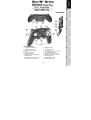 2
2
-
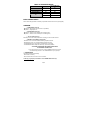 3
3
-
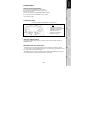 4
4
-
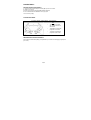 5
5
-
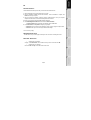 6
6
-
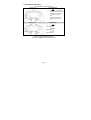 7
7
-
 8
8
-
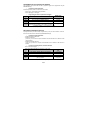 9
9
-
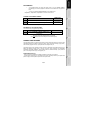 10
10
-
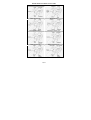 11
11
-
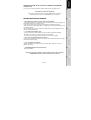 12
12
-
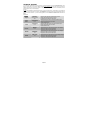 13
13
-
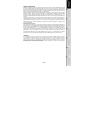 14
14
-
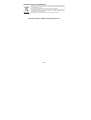 15
15
-
 16
16
-
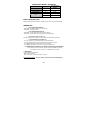 17
17
-
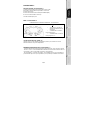 18
18
-
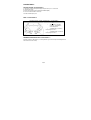 19
19
-
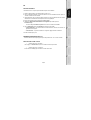 20
20
-
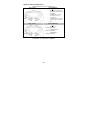 21
21
-
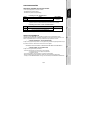 22
22
-
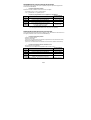 23
23
-
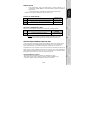 24
24
-
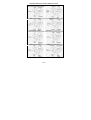 25
25
-
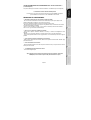 26
26
-
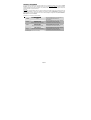 27
27
-
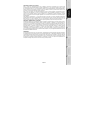 28
28
-
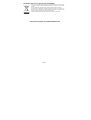 29
29
-
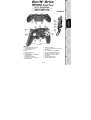 30
30
-
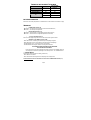 31
31
-
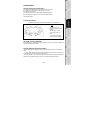 32
32
-
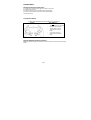 33
33
-
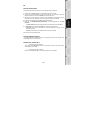 34
34
-
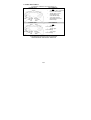 35
35
-
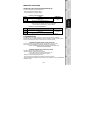 36
36
-
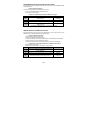 37
37
-
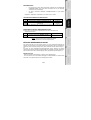 38
38
-
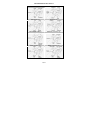 39
39
-
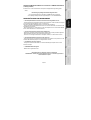 40
40
-
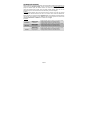 41
41
-
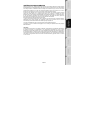 42
42
-
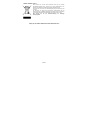 43
43
-
 44
44
-
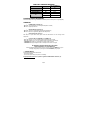 45
45
-
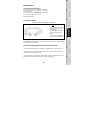 46
46
-
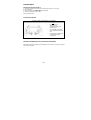 47
47
-
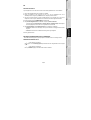 48
48
-
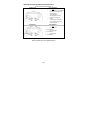 49
49
-
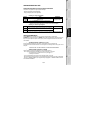 50
50
-
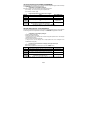 51
51
-
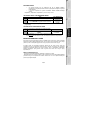 52
52
-
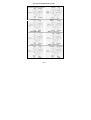 53
53
-
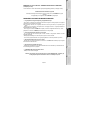 54
54
-
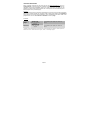 55
55
-
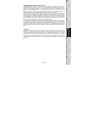 56
56
-
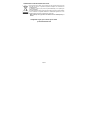 57
57
-
 58
58
-
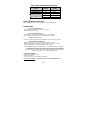 59
59
-
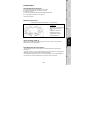 60
60
-
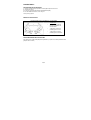 61
61
-
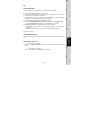 62
62
-
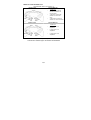 63
63
-
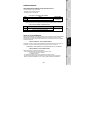 64
64
-
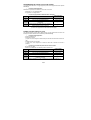 65
65
-
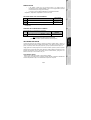 66
66
-
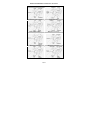 67
67
-
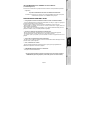 68
68
-
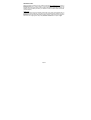 69
69
-
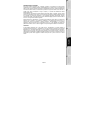 70
70
-
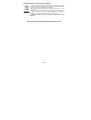 71
71
-
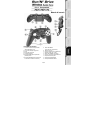 72
72
-
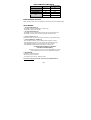 73
73
-
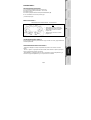 74
74
-
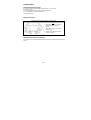 75
75
-
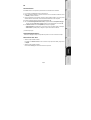 76
76
-
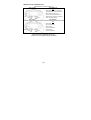 77
77
-
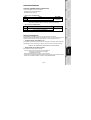 78
78
-
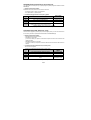 79
79
-
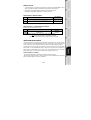 80
80
-
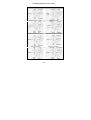 81
81
-
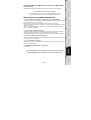 82
82
-
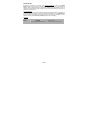 83
83
-
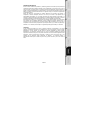 84
84
-
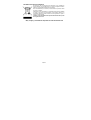 85
85
-
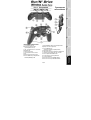 86
86
-
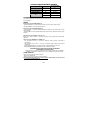 87
87
-
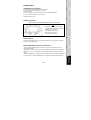 88
88
-
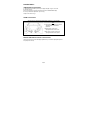 89
89
-
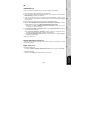 90
90
-
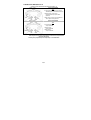 91
91
-
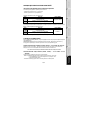 92
92
-
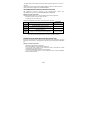 93
93
-
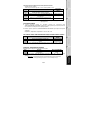 94
94
-
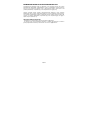 95
95
-
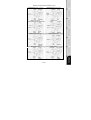 96
96
-
 97
97
-
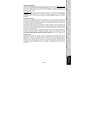 98
98
-
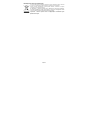 99
99
Thrustmaster RUN'N' DRIVE WIRELESS 3-IN-1 RUMBLE FORCE Manual de usuario
- Categoría
- Controles de juego
- Tipo
- Manual de usuario
- Este manual también es adecuado para
En otros idiomas
- français: Thrustmaster RUN'N' DRIVE WIRELESS 3-IN-1 RUMBLE FORCE Manuel utilisateur
- italiano: Thrustmaster RUN'N' DRIVE WIRELESS 3-IN-1 RUMBLE FORCE Manuale utente
- English: Thrustmaster RUN'N' DRIVE WIRELESS 3-IN-1 RUMBLE FORCE User manual
- Deutsch: Thrustmaster RUN'N' DRIVE WIRELESS 3-IN-1 RUMBLE FORCE Benutzerhandbuch
- русский: Thrustmaster RUN'N' DRIVE WIRELESS 3-IN-1 RUMBLE FORCE Руководство пользователя
- Nederlands: Thrustmaster RUN'N' DRIVE WIRELESS 3-IN-1 RUMBLE FORCE Handleiding
Documentos relacionados
-
Thrustmaster Run n Drive 3 in 1 - Playstation Manual de usuario
-
Thrustmaster RUN'N' DRIVE 3-IN-1 El manual del propietario
-
Thrustmaster FERRARI WIRELESS GAMEPAD 430 SCUDERIA El manual del propietario
-
Thrustmaster T-WIRELESS 3-IN-1 El manual del propietario
-
Thrustmaster T-WIRELESS 3 IN 1 RUMBLE FORCE El manual del propietario
-
Thrustmaster FERRARI GAMEPAD 430 SCUDERIA Manual de usuario
-
Thrustmaster 2960699 2960701 2962060 2962073 Manual de usuario
-
Thrustmaster Ferrari F1 Alonso Wireless Gamepad Manual de usuario
-
Thrustmaster T-Wireless 3-in-1 Rumble Force Manual de usuario
-
TRUSTMASTER ADVANCE WIRELESS DUAL TRIGGER El manual del propietario
Otros documentos
-
FREAKS AND GEEKS Controller Manual de usuario
-
SPEEDLINK Independence 3in1 RF Guía del usuario
-
DreamGEAR Arcade Fighter Classic El manual del propietario
-
Hori T.A.C. Grips (PS4-054E) Manual de usuario
-
SPEEDLINK THUNDERSTRIKE Guía del usuario
-
Hama 51836 Wireless Controller Black Thunder PS3 El manual del propietario
-
Bigben Blu-Ray Remote El manual del propietario
-
SPEEDLINK THUNDERSTRIKE Guía del usuario
-
Lexibook JG7100 Manual de usuario
-
NGS TANKER Ficha de datos